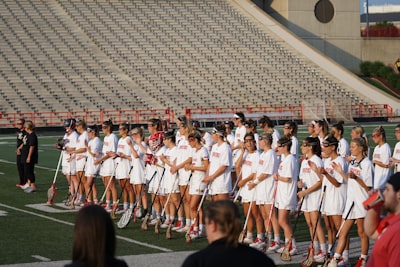تغييرلغةجهازالآيفونالخاصبكعمليةبسيطةيمكنإجراؤهافيبضعخطوات.سواءكنتترغبفيتغييراللغةإلىالعربيةأوأيلغةأخرى،فإننظامiOSيوفرخياراتمتعددةلتلبيةاحتياجاتك.فيهذاالمقال،سنرشدكعبرالخطواتاللازمةلتغييرلغةجهازكبسهولة.كيفيةتغييرلغةجهازالآيفونخطوةبخطوة
الخطوةالأولى:افتحإعداداتالآيفون
ابدأبفتحتطبيق"الإعدادات"(Settings)علىجهازالآيفونالخاصبك.يمكنكالعثورعلىأيقونةالإعداداتعلىالشاشةالرئيسية،وهيعبارةعنرمزمعدنيرمادييشبهالتروس.

الخطوةالثانية:انتقلإلىقسم"عام"
بعدفتحالإعدادات،قمبالتمريرلأسفلحتىتجدخيار"عام"(General).اضغطعليهللوصولإلىالمزيدمنالخياراتالمتعلقةبإعداداتالنظام.

الخطوةالثالثة:اختر"اللغةوالمنطقة"
فيقسم"عام"،ستجدخيار"اللغةوالمنطقة"(Language&Region).اضغطعليهللوصولإلىإعداداتاللغةالحاليةوخياراتتغييرها.

الخطوةالرابعة:اضغطعلى"لغةالآيفون"
سترىخيار"لغةالآيفون"(iPhoneLanguage)فيالجزءالعلويمنالشاشة.اضغطعليهلرؤيةقائمةاللغاتالمتاحة.
كيفيةتغييرلغةجهازالآيفونخطوةبخطوةالخطوةالخامسة:اختراللغةالمطلوبة
ستظهرلكقائمةباللغاتالمدعومة.قمبالتمريرللعثورعلىاللغةالتيترغبفياستخدامها(مثلالعربيةأوالإنجليزيةأوالفرنسية).اضغطعلىاللغةالمفضلةلديك.
كيفيةتغييرلغةجهازالآيفونخطوةبخطوةالخطوةالسادسة:تأكيدالتغيير
بعداختياراللغةالجديدة،سيطلبمنكالآيفونتأكيدالتغيير.اضغطعلى"تغييرإلى[اللغةالمحددة]"(Changeto[SelectedLanguage])وسيتمإعادةتشغيلالجهازتلقائيًالتطبيقالتغييرات.
كيفيةتغييرلغةجهازالآيفونخطوةبخطوةنصائحإضافية
- إذاكنتتواجهمشكلةفيالعثورعلىالإعداداتبعدتغييراللغة،يمكنكاستخدامأيقونة"الإعدادات"(Settings)للعودةإليها.
- بعضالتطبيقاتقدلاتدعماللغةالجديدةبشكلكامل،لذاتحققمنتحديثاتالتطبيقاتفيمتجرالتطبيقات.
- يمكنكأيضًاتغييرإعداداتالمنطقة(Region)إذاكنتترغبفيضبطالتنسيقاتمثلالتاريخوالعملة.
الخلاصة
تغييرلغةالآيفونعمليةسهلةولاتستغرقسوىبضعدقائق.باتباعهذهالخطواتالبسيطة،يمكنكتبديلاللغةإلىأيلغةمدعومةواستخدامجهازكبلغتكالمفضلةبكلسهولة.إذاواجهتكأيمشاكل،يمكنكدائمًاالرجوعإلىالإعداداتوإعادةتعييناللغةإلىالإعداداتالسابقة.
كيفيةتغييرلغةجهازالآيفونخطوةبخطوةهلجربتتغييرلغةجهازكمنقبل؟شاركناتجربتكفيالتعليقات!
كيفيةتغييرلغةجهازالآيفونخطوةبخطوةفيعالماليومالمتصلرقميًا،أصبحتالهواتفالذكيةمثلالآيفونأدواتأساسيةفيحياتنااليومية.ومنبينالميزاتالمهمةالتييقدمهاالآيفونهيالقدرةعلىتغييرلغةالنظامبسهولة،سواءكنتتفضلاللغةالعربيةأوالإنجليزيةأوأيلغةأخرى.فيهذاالمقال،سنقدملكدليلًامفصلاًحولكيفيةتغييرلغةالآيفونفيبضعخطواتبسيطة.
كيفيةتغييرلغةجهازالآيفونخطوةبخطوةلماذاقدتحتاجإلىتغييرلغةالآيفون؟
هناكعدةأسبابقدتدفعكإلىتغييرلغةجهازك:
-الانتقالإلىبلدجديد:إذاكنتمسافرًاأومقيمًافيدولةتتحدثلغةمختلفة،قدترغبفيتغييرلغةهاتفكلتسهيلالاستخدام.
-تعلملغةجديدة:تغييرلغةالآيفونيمكنأنيكونطريقةرائعةلممارسةلغةجديدةتتعلمها.
-تعددالمستخدمين:إذاكانالجهازيستخدمهأكثرمنشخصبلغاتمختلفة،يمكنتعديلالإعداداتحسبالحاجة.
خطواتتغييرلغةالآيفون
الطريقةالأولى:تغييرلغةالنظامبالكامل
- افتحتطبيقالإعدادات(Settings)علىجهازالآيفون.
- انتقلإلىعام(General)ثماضغطعلىاللغةوالمنطقة(Language&Region).
- اخترلغةالآيفون(iPhoneLanguage).
- ستظهرقائمةباللغاتالمتاحة،اختراللغةالتيتريدها(مثلالعربيةأوالإنجليزيةأوالفرنسية).
- اضغطعلىتم(Done)فيالزاويةالعلويةاليمنىثمتغييرإلى[اللغةالمحددة](Changeto[SelectedLanguage]).
- سيعيدالجهازالتشغيلتلقائيًالتطبيقالتغييرات.
الطريقةالثانية:إضافةلغةثانيةدونتغييرلغةالنظامالأساسية
إذاكنتتريدإضافةلغةأخرىللوحةالمفاتيحأوبعضالتطبيقاتدونتغييرلغةالجهازبالكامل،اتبعهذهالخطوات:
كيفيةتغييرلغةجهازالآيفونخطوةبخطوة- انتقلإلىالإعدادات(Settings)>عام(General)>لوحةالمفاتيح(Keyboard).
- اضغطعلىلوحاتالمفاتيح(Keyboards)ثمإضافةلوحةمفاتيحجديدة(AddNewKeyboard).
- اختراللغةالمطلوبةمنالقائمة.
- الآنيمكنكالتبديلبيناللغاتأثناءالكتابةعنطريقالضغطعلىأيقونةالكرةالأرضيةفيلوحةالمفاتيح.
نصائحمهمةبعدتغييراللغة
- النسخالاحتياطي:يُفضلعملنسخةاحتياطيةللجهازقبلإجراءأيتغييراتجوهرية.
- التطبيقات:بعضالتطبيقاتقدلاتدعماللغةالجديدة،لذاتحققمنإعداداتكلتطبيقعلىحدة.
- استعادةالإعدادات:إذاواجهتمشكلة،يمكنكالعودةإلىالإعداداتالافتراضيةعبرالإعدادات>عام>إعادةتعيين(Reset).
الخاتمة
تغييرلغةالآيفونعمليةبسيطةتستغرقثوانٍمعدودة،لكنهايمكنأنتحدثفرقًاكبيرًافيتجربةاستخدامكاليومية.سواءكنتبحاجةإلىذلكلأسبابعمليةأوتعليمية،فإننظامiOSيوفرمرونةكافيةلتلبيةاحتياجاتكاللغوية.جربهذهالخطواتواستمتعبهاتفكبلغتكالمفضلة!
كيفيةتغييرلغةجهازالآيفونخطوةبخطوةهللديكأياستفساراتأخرىحولإعداداتالآيفون؟شاركناتجربتكفيالتعليقات!
كيفيةتغييرلغةجهازالآيفونخطوةبخطوة